在使用电脑的过程中,你可能需要更改默认的C盘为D盘。这可能会让你感到困扰,但不用担心,下面将为你介绍一些简单有效的方法,帮助你实现将默认的C盘更改为D盘。
1、 方法如下:点击系统
打开电脑的设置程序界面,在这个界面里点击系统的功能选项。
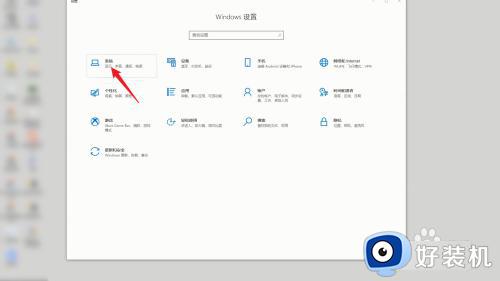
2、点击存储
跳转到系统界面后,在左侧的序列栏里面点击存储按钮。
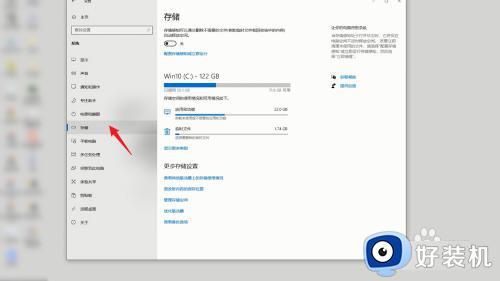
3、点击更改新内容
在存储界面的更多存储设置组里面,找到并点击更改新内容的保存位置。
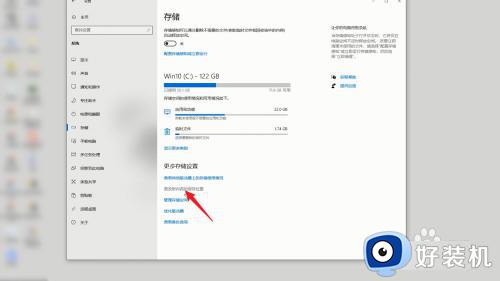
4、点击新应用
跳转页面之后,点击第一个新的应用将保存到下面的下拉菜单。
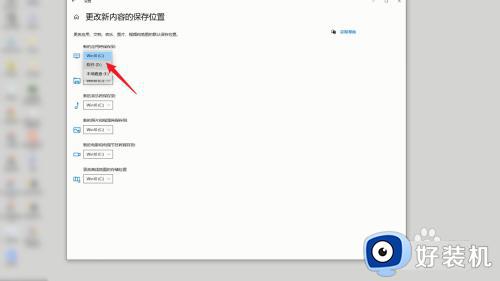
5、点击应用
在菜单里面点击软件d的选项,再点击右边的应用按钮,这样就会被保存在d盘里面了。
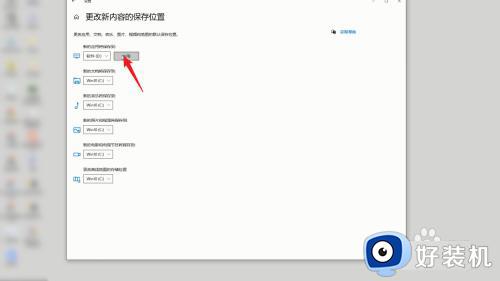
6、点击新的文档
再点击下面的新的文档将保存到的选项,在菜单里面同样点击软件d,再点击应用,可以将后续的文档默认保存到d盘里面。
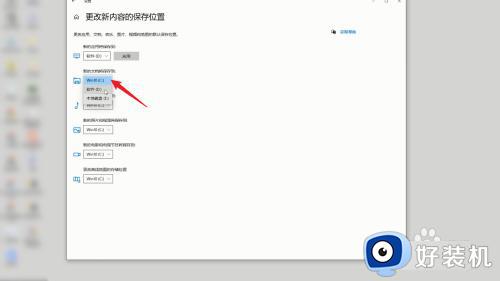
7、点击新的音乐
也可以点击下面的新的音乐将保存到的选项,再选择里面的d盘。
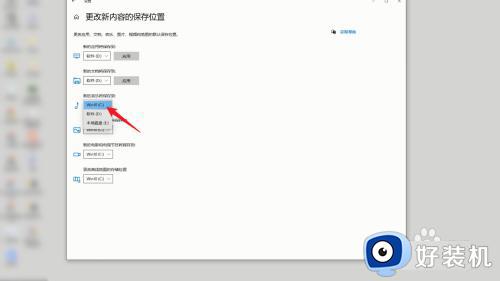
8、点击应用
点击应用后,后面下载的音乐就会默认保存到d盘里面了。
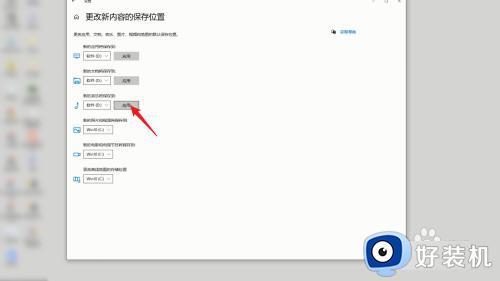
关于怎么将默认c盘改成d盘就给大家介绍到这里了,有需要的用户们可以学习上面的方法来进行修改就可以了,赶紧试试吧。